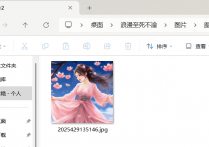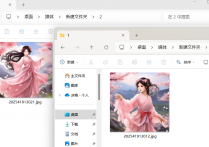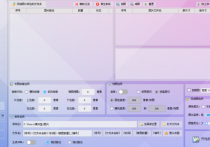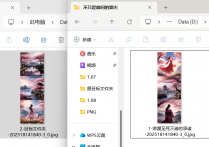一键搞定图片批量处理,在线图片拼接神器将一张图片分割成三张并保存到指定路径,轻松完成图片处理任务
我们总是希望能在眨眼间完成复杂的任务,尤其是在处理图片时。想象一下,你有一张精美的图片,但需要将它巧妙地分割成三份,并且还要保存到指定的文件夹中,是不是觉得有些头疼?别急,首助编辑高手软件来救场了!它就像一位魔法师,只需一键,就能轻松搞定你的图片批量处理需求,让你的图片拼接和分割任务变得像呼吸一样自然简单。
1.将需要处理的图片保存在电脑某个文件夹中,那么该如何进行分割呢?
2.打开软件,在长图拼接切图板块中,点击“添加图片所在的文件夹”按钮,选择包含要切割图片的文件夹,并将其导入到软件中。确保图片已保存在该文件夹中。
3.导入图片后,可以在软件界面中查看图片的原始尺寸和大小,以确保选择了正确的图片进行切割处理。
4.开启“切图”选项,然后选择“按高度”或“按宽度”作为切图方式。若选择按高度切割,需输入固定的高度值,或者选择随机高度进行切割。在本例中,为了将图片分成三张,应选择合适的高度值或切割方式。
5.如果选择固定高度/宽度切割,需输入相应的高度/宽度值。确保这个值能够将图片均匀分成三张。
6.点击“选择新位置”按钮,在弹出的文件框里选择好切割后图片的保存位置,并输入想要设置的文件名。确保保存位置和文件名设置正确,以便后续查找和使用。
7.确认所有选项设置无误后,点击“开始批量拼接切图”按钮。软件将自动完成图片的切割操作,并生成切割后的小图片。
8.切割完成后,打开之前设置的保存位置文件夹,查看切割后的图片。确认每张图片都是按预期切割成功的,并且已保存到指定路径。
怎么样?是不是觉得首助编辑高手软件就像你的私人图片处理小助手一样,既聪明又高效?它不仅帮你一键搞定了图片分割和保存的任务,还让你在轻松愉快的氛围中完成了整个图片处理过程。下次当你再遇到类似的图片处理挑战时,别忘了召唤你的首助编辑高手,让它再次为你施展神奇的“一键搞定”魔法吧!